O tomto malware
Gryphon Ransomware je súbor šifrovanie typ malvéru, ktorý zablokuje súbory a požadovať peniaze, ak chcete znova získať prístup k nim. Tieto druhy kybernetické hrozby sú jedným z najnebezpečnejších tam pretože dešifrovanie súboru nie je vždy možné. Keď ransomware infikuje, mnoho užívateľov sa nakoniec stráca svoje súbory. Možnosti platenia je, hoci neodporúča jeden. To je, pretože ste sa zaoberajú počítačoví zločinci, ktorí nemusia cítiť povinní pomôcť obnoviť súbory po platba bola vykonaná. Používatelia zvyčajne infikovať svoje počítače pri otvorení škodlivých e-mailov alebo niečo stiahnuť z nespoľahlivé zdroje. Infekcia sa môže stať veľmi ľahko, čo je dôvod, prečo je tak dôležité mať zálohu. Ak ste mali pred infekciou, môžete jednoducho vymazať Gryphon Ransomware a potom obnoviť súbory. Aj keď nemáte, stále by ste mali odstrániť Gryphon Ransomware.
Ako sa infekcia došlo?
Musíte mať otvorený škodlivým e-mailu a stiahnuť niečo z nebezpečného zdroja. Výskumníci boli upozornenie používateľov o otvorenie prílohy e-mailov od neznámych odosielateľov na veľmi dlhú dobu. Ale stále užívateľmi nedbalo tak urobiť. Musíte sa zoznámiť s znamenie, že e-mail môže nie byť bezpečné, a byť vždy ostražití. Aj v prípade, že e-mail vyzerá úplne legitímne, môže to byť nejaký druh malware schováva v priloženom. Ďalšie populárne šírenie metóda je cez nebezpečné týždeň. Keď chcete niečo stiahnuť, vždy urobiť to cez zabezpečené webové lokality a nie nejaké pochybné Torrent alebo pop-up. V opačnom prípade riskujú infikovať váš počítač s malware.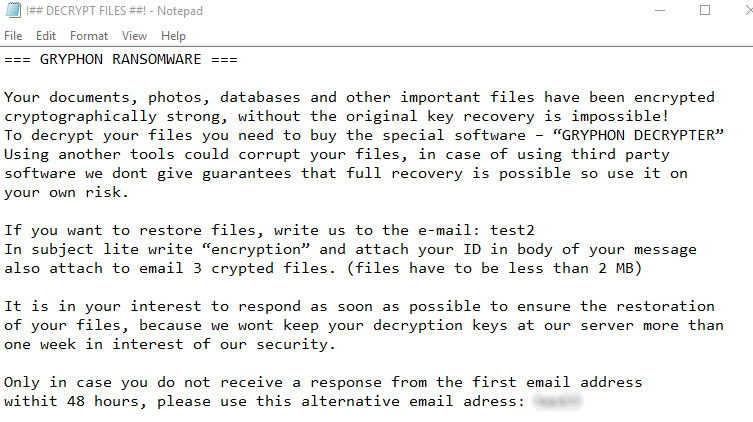
Je to závažná infekcia?
Keď ransomware zadá počítač, to začne šifrovanie súborov a budú mať rozšírenie .Gryphon [decr@cock.li], pribudli k nim. Potom uvidíte výkupné, ktoré bude vysvetľovať, aby boli zašifrované súbory. Budete musieť kontaktovať hackeri mailom, decr@cock.li, a oni by poslať pokyny na obnovenie súborov. Tiež budete musieť pripojiť 3 šifrovaných súborov k e-mailu. Nie ešte zvážiť platiť o dešifrovanie nástroj, pretože ste sa zaoberajú hackeri, ktorí naozaj nezaujíma, či môžete dostať svoje súbory späť. Najpravdepodobnejší scenár je, že môžete zaplatiť a dostať niečo na oplátku. Hoci malware vedci neboli uvoľnené žiadne dešifrovanie nástroje, niektoré správy, že môžu odstrániť Tieňová kópia. Skúste obnovenie súborov cez to. A zvažujem spoľahlivé zálohovanie. To je veľmi dôležité, pretože ak ste mali to, by nemusíte obávať straty súborov. Môžete len odstrániť Gryphon Ransomware alebo iné druhy hrozieb a obnoviť súbory zo zálohy.
odstránenie Gryphon Ransomware
Budete musieť dostať anti-malware softvér schopný plne odstrániť Gryphon Ransomware. Odporúčame nemôžete manuálne Gryphon Ransomware odstránenie, pretože môžu poškodiť váš počítač, ak neviete, čo robíte. Umožniť malware odobratie nástroj odinštalovať Gryphon Ransomware a potom skúste obnoviť súbory prostredníctvom tieňové kópie alebo zálohovanie.
Offers
Stiahnuť nástroj pre odstránenieto scan for Gryphon RansomwareUse our recommended removal tool to scan for Gryphon Ransomware. Trial version of provides detection of computer threats like Gryphon Ransomware and assists in its removal for FREE. You can delete detected registry entries, files and processes yourself or purchase a full version.
More information about SpyWarrior and Uninstall Instructions. Please review SpyWarrior EULA and Privacy Policy. SpyWarrior scanner is free. If it detects a malware, purchase its full version to remove it.

Prezrite si Podrobnosti WiperSoft WiperSoft je bezpečnostný nástroj, ktorý poskytuje real-time zabezpečenia pred možnými hrozbami. Dnes mnohí používatelia majú tendenciu stiahnuť softvér ...
Na stiahnutie|viac


Je MacKeeper vírus?MacKeeper nie je vírus, ani je to podvod. I keď existujú rôzne názory na program na internete, veľa ľudí, ktorí nenávidia tak notoricky program nikdy používal to, a sú ...
Na stiahnutie|viac


Kým tvorcovia MalwareBytes anti-malware nebol v tejto činnosti dlho, robia sa na to s ich nadšenie prístup. Štatistiky z týchto stránok ako CNET ukazuje, že bezpečnostný nástroj je jedným ...
Na stiahnutie|viac
Quick Menu
krok 1. Odstrániť Gryphon Ransomware pomocou núdzového režimu s použitím siete.
Odstrániť Gryphon Ransomware z Windows 7 a Windows Vista a Windows XP
- Kliknite na tlačidlo Štart a vyberte položku vypnúť.
- Vyberte možnosť reštartovať a kliknite na tlačidlo OK.


- Štart odpočúvanie F8 pri spustení počítača zaťaženia.
- Časti Rozšírené možnosti spustenia vyberte núdzovom režime so sieťou.


- Otvorte prehliadač a stiahnuť anti-malware utility.
- Pomocou tohto nástroja môžete odstrániť Gryphon Ransomware
Odstrániť Gryphon Ransomware z Windows 8 a Windows 10
- Na prihlasovacej obrazovke systému Windows, stlačte tlačidlo napájania.
- Ťuknite a podržte stlačený kláves Shift a vyberte reštartovať.


- ísť na Troubleshoot → Advanced options → Start Settings.
- Vyberte Zapnúť núdzový režim alebo núdzový režim so sieťou podľa nastavenia spustenia.


- Kliknite na položku reštartovať.
- Otvorte webový prehliadač a stiahnuť malware remover.
- Používať softvér na odstránenie Gryphon Ransomware
krok 2. Obnovenie súborov pomocou funkcie Obnovovanie systému
Odstrániť Gryphon Ransomware z Windows 7 a Windows Vista a Windows XP
- Kliknite na tlačidlo Štart a vyberte vypnúť.
- Vyberte položku Restart a OK


- Keď sa počítač začne načítanie, opakovaným stláčaním klávesu F8 otvorte rozšírené možnosti spúšťania systému
- Zo zoznamu vyberte Príkazový riadok.


- Zadajte cd restore a ťuknite na položku zadať.


- Zadajte rstrui.exe a stlačte kláves Enter.


- Kliknite na tlačidlo ďalej v novom okne a vyberte bod obnovenia pred infekciou.


- Znova stlačte tlačidlo ďalej a kliknite na tlačidlo Áno spustite nástroj Obnovovanie systému.


Odstrániť Gryphon Ransomware z Windows 8 a Windows 10
- Kliknite na tlačidlo napájania na prihlasovacej obrazovke systému Windows.
- Stlačte a podržte kláves Shift a kliknite na položku reštartovať.


- Vybrať riešenie a prejdite na Rozšírené možnosti.
- Vyberte položku Príkazový riadok a kliknite na položku reštartovať.


- Príkazového riadka, zadajte cd restore a ťuknite na položku zadať.


- Vlož rstrui.exe a ťuknite na položku zadať znova.


- Kliknite na tlačidlo ďalej v novom okne Obnovovanie systému.


- Vybrať bod obnovenia pred infekciou.


- Kliknite na tlačidlo ďalej a potom kliknite na tlačidlo obnovenie systému.


